xp系统如何对共享文件夹进行加密:平时用XP系统的电脑进行工作时,公司内部员工可以通过共享文件夹来实现资料的共享,但是有些资料不是所有的员工都能看的,而我们又没办法对公司所在的局域网进行权限限制,这时候我们该怎么办呢?我们可以通过给我们的一部分共享文件夹进行加密来实现不让所有的员工都看到较为机密的文件。下面小编就教大家一些具体的技巧来实现XP系统对共享文件夹的加密。
操作步骤1:取消“使用简单文件共享”
随便打开一个文件夹如(我的电脑、我的文档等),找到工具,选择最下面一个的“文件夹选项”,点击“查看”项,把里面的“使用简单文件共享”前面的勾去掉。

操作步骤2:新建一个普通账号,存放所需加密文件夹打开的账号跟密码。
依次右击“我的电脑”,选择“管理”,展开“本地用户和组”,右击“用户”,选择“新用户”,输入自己想要的账号密码,要记得常规里面要如图设置,而率属于里面的组都要清除掉。
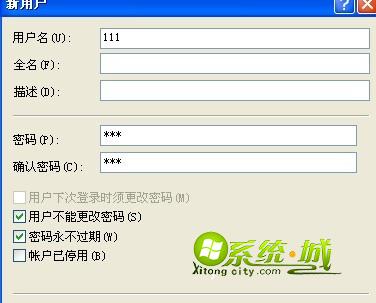
操作步骤3:用上步建的用户对你的文件进行共享
左击你所需要共享的文件夹,选择“共享和安全”,配置“安全”选项 > 添加文件夹 > 共享用户配置共享用户权限 >启用共享文件夹。
以上就是对XP系统共享文件夹进行加密的方法,工作中有需要的用户可以按照小编的操作步骤尝试下,希望对大家有所帮助。更多精彩XP系统教程内容请关注ghost XP 系统——系统城。


 当前位置:
当前位置: